在使用CAD进行设计的时候,经常会涉及到填充图片,来显得更加直观、生动。那么大家是否会在CAD中填充图片呢?
首先要把需要填充在CAD中的那张图片存在一个方便找到的位置,比如桌面。然后就可以打开CAD软件了。

选择菜单栏中的【插入】,在下拉菜单中选择【光栅图像】。

这时系统会自动弹出一个对话框。可以通过【浏览】选择到需要插入的图片,这张图是可以预览到的,所以可以检查是否选错图片。
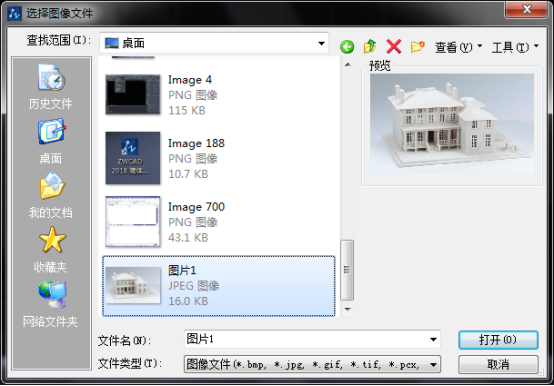
接下来去掉【比例】设置处的【在屏幕上指定】前的对勾,在下面填写缩放比例(按自己的需要填写即可),然后确定。这张图片就成功地填充到CAD图纸了。
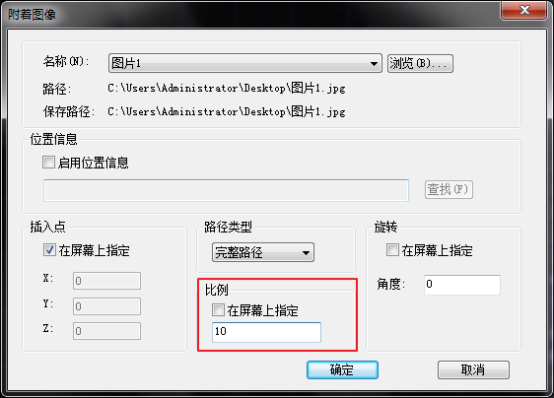
填充后如果觉得图片的大小不太合适,仍然可以进行修改。可以把图片删除重新插入,输入合适的比例,也可以直接用【缩放】快捷键进行操作。

免责声明:
1;所有标注为智造资料网zl.fbzzw.cn的内容均为本站所有,版权均属本站所有,若您需要引用、转载,必须注明来源及原文链接即可,如涉及大面积转载,请来信告知,获取《授权协议》。
2;本网站图片,文字之类版权申明,因为网站可以由注册用户自行上传图片或文字,本网站无法鉴别所上传图片或文字的知识版权,如果侵犯,请及时通知我们,本网站将在第一时间及时删除,相关侵权责任均由相应上传用户自行承担。
内容投诉
智造资料网打造智能制造3D图纸下载,在线视频,软件下载,在线问答综合平台 » 中望CAD中填充图片的操作步骤(图文教程)
1;所有标注为智造资料网zl.fbzzw.cn的内容均为本站所有,版权均属本站所有,若您需要引用、转载,必须注明来源及原文链接即可,如涉及大面积转载,请来信告知,获取《授权协议》。
2;本网站图片,文字之类版权申明,因为网站可以由注册用户自行上传图片或文字,本网站无法鉴别所上传图片或文字的知识版权,如果侵犯,请及时通知我们,本网站将在第一时间及时删除,相关侵权责任均由相应上传用户自行承担。
内容投诉
智造资料网打造智能制造3D图纸下载,在线视频,软件下载,在线问答综合平台 » 中望CAD中填充图片的操作步骤(图文教程)


